最近オンライングループレッスンでは、最初にアイスブレイキングとして「脳トレ」入れています。先日やったのは後出しじゃんけん。「僕が先に出すので後から出して勝ってくださいね」とお願いします。結構楽しくできるんですが、参加者の人が「勝ったー」とリアクションするたびに画面がその人に切り替わっちゃうんですよね。どうしたらいいのかまとめます。
2つの見え方
Zoomでミーティングする際には話している人を大きく映す「スピーカービュー」と参加者全員を移す「ギャラリービュー」があります。人数が3,4人の場合はギャラリービューでもじゃんけんの手くらいは見えますが、参加者が10人を超えると一人に割り振られた画面が小さくなり、非常に見にくくなります。
そのためオンライングループレッスンの際には基本的には参加者に「スピーカービュー」で見てもらうことになります。
そこで問題になるのが上記のスピーカービューだと「話している人」が大きな画面になり、ホストが常に大きい画面に固定されないという事が起きてしまします。相槌を打っても切り替わっちゃうので参加者側からしたら見にくいわけです。
これを防ぐための3つの方法を紹介します。
参加者全員をミュートにする
ミーティングをホストしている人は参加者全員をミュートにする機能があります。自分以外を全員ミュートにするので声に反応して画面が切り替わることもありません。しかし、ホスト側としては何の反応もないなかで教室をやるのも自分だけがしゃべっているような感覚になり結構不安なものです。セミナーのような講義形式の場合はこの方法でもいいかもしれません。
スポットライト機能
スポットライト機能はミーティングのホストのみが使える機能です。大きな画面にしてほしい人(ホスト、参加者どちらでも)を選択しビデオを固定できます。これにより固定された画面は誰が話そうとも切り替わることなく固定されています。
ビデオの固定
ビデオ固定は参加者側も使える機能です。希望する画面を固定し、大きく表示することができます。固定しているので別の人が話しても画面は切り替わらずそのままです。
まとめ
- Zoomのオンライン教室では参加者にスピーカービューにしてもらう。
- Zoomを使う用途に合わせて「全員ミュート」か「スポットライト機能」か「ビデオの固定」を使い分ける。
一日一新
・ダリーズのブラックの缶コーヒー。僕のお腹には合いませんでした。下した。。。
子供日記
長女:長男が幼稚園でもらってきたコップとお手拭きタオルに嫉妬し、自分の分も買えと癇癪起こしました。
長男:幼稚園の担任の先生は息子好みの若くてかわいらしい先生。良かったな息子。
次女:今日は最高4歩歩けました。
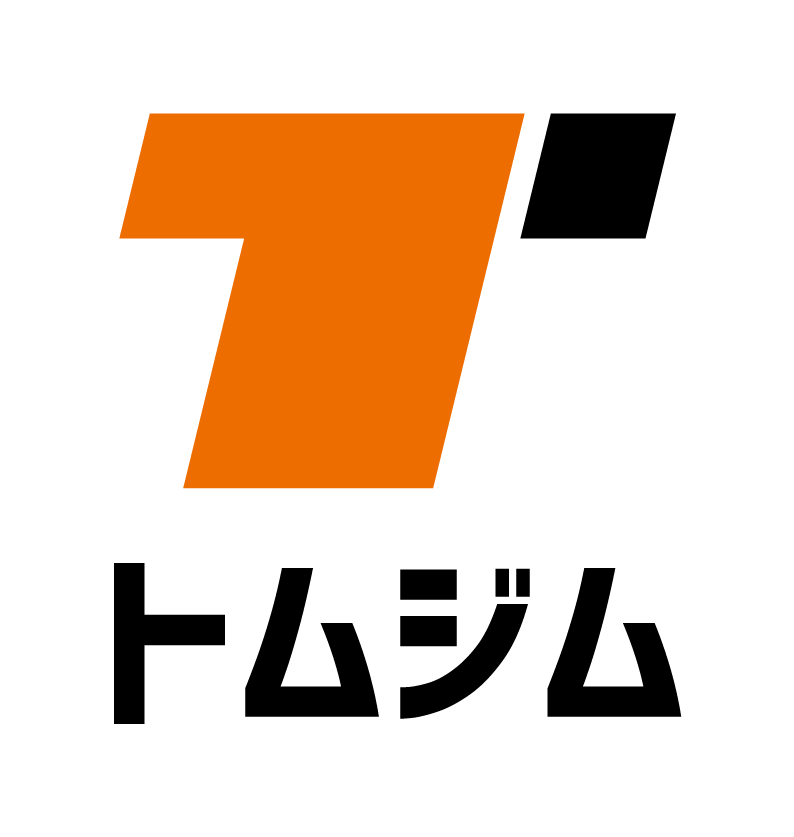 パーソナルトレーニング トムジム
パーソナルトレーニング トムジム 


コメントを残す